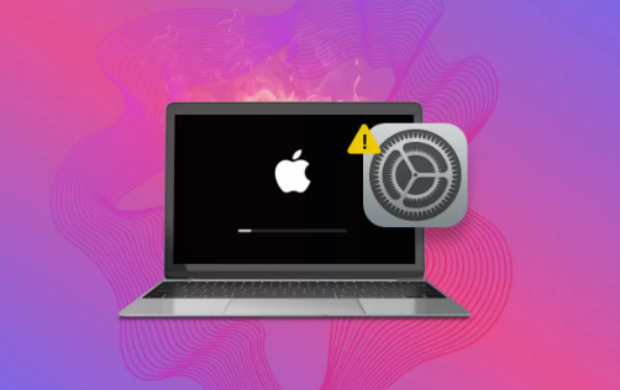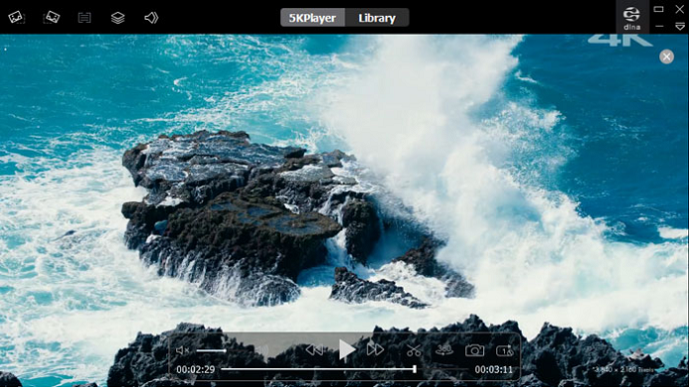【2026 최신】 맥북 사진 삭제된 후에 복구하는 방법
질문
「맥북의 Time Machine으로 이미지 폴더를 복원한 경우 그 후 복원 전 상태로 되돌릴 수 있나요? 아니면 복원 전에 백업을 하지 않으면 되돌릴 수 없나요? 」
ー네이버 지식in
맥북에서 사진이나 이미지를 저장하거나 편집 및 가공하는 사람은 많을 것입니다. 한편, 중요한 이미지가 실수로 삭제되거나 포맷, 바이러스 등의 원인으로 사라지는 경우도 있습니다. 맥북에서 삭제된 사진이나 이미지를 복원하려면 어떻게 해야 할까요?
여기서는 맥북에서 삭제된 사진이나 이미지를 복원하는 세 가지 방법을 소개합니다.
파트1. 맥북에서 최근 삭제된 항목에서 사진을 복원하는 방법
맥북에서 사진을 삭제해도 30일 동안은 "최근 삭제된 항목"이라는 앨범에서 사진을 복원할 수 있습니다. 여기서는 "최근 삭제된 항목"에서 삭제된 사진을 복원하는 단계를 소개합니다.
-
맥북의 "사진" 애플리케이션에서 사이드바의 "최근 삭제된 항목"을 클릭합니다.
-
복원하고 싶은 사진을 선택하여 "복원"을 클릭합니다.
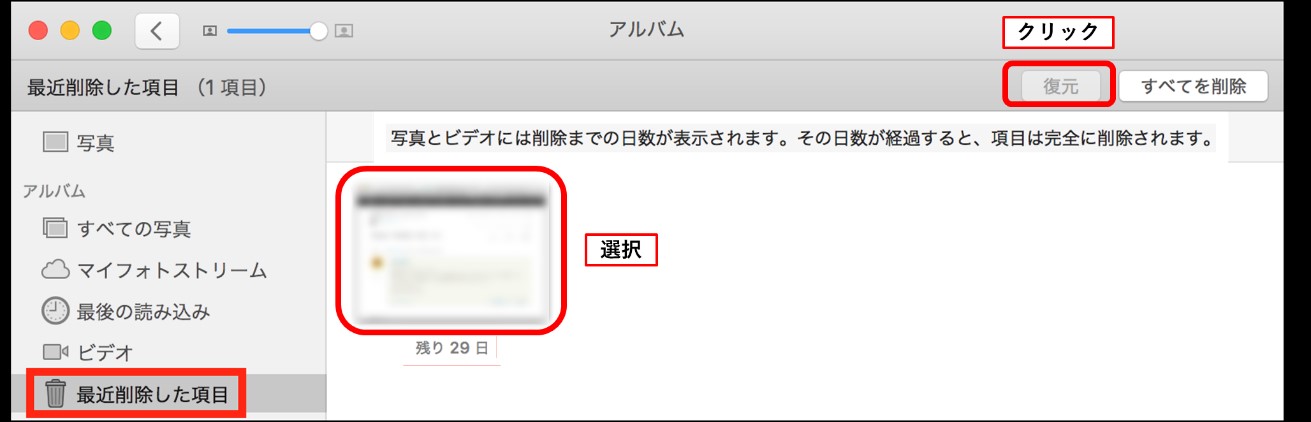
30일이 지나 "최근 삭제된 항목"에서도 사진이 사라진 경우는 어떻게 해야 할까요? 다음은 맥북의 Time Machine에서 포토 라이브러리를 복원하는 방법을 설명하겠습니다.
파트2. 맥북의 Time Machine에서 삭제된 이미지를 복원하는 방법
맥북의 Time Machine이라는 백업 기능을 미리 설정해두면 마지막으로 백업을 실행했을 때의 포토 라이브러리를 복원할 수 있어 삭제된 사진을 복원할 수 있습니다. 여기서는 Time Machine에서 사진을 복원하는 단계를 소개합니다.
-
메뉴바의 Time Machine 아이콘을 클릭하거나 Apple 메뉴에서 "시스템 환경설정"을 선택합니다.
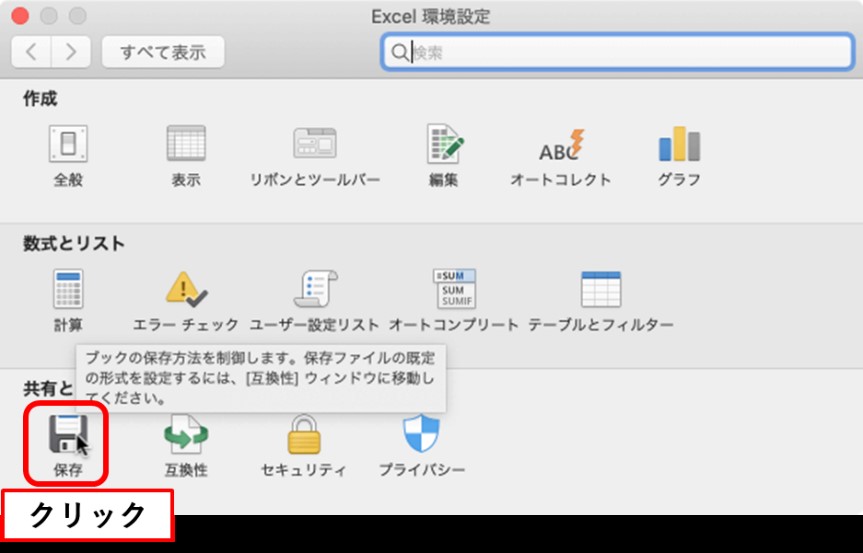
-
"Time Machine"을 클릭합니다.
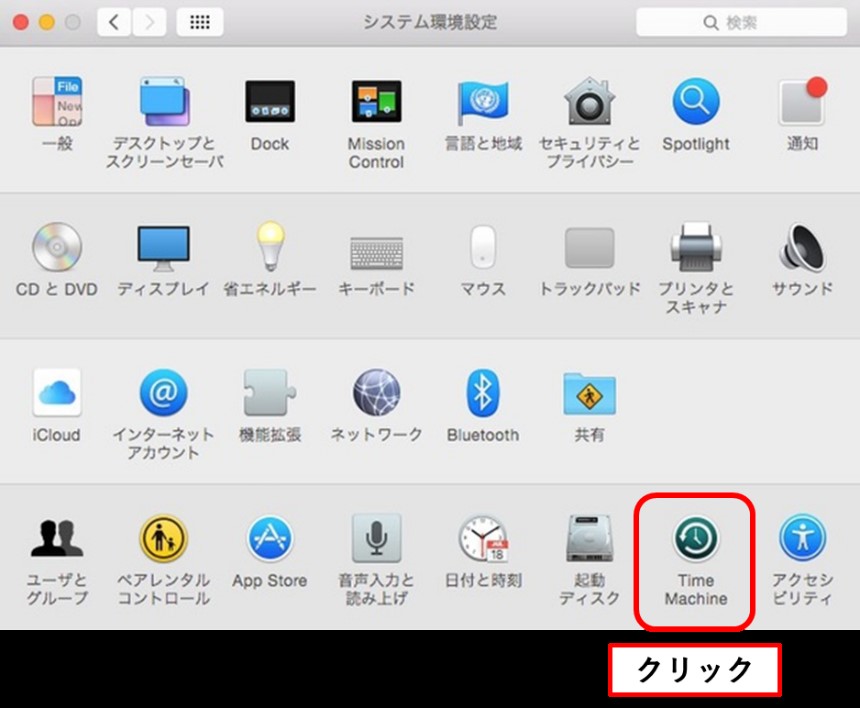
-
"복원"을 클릭합니다.
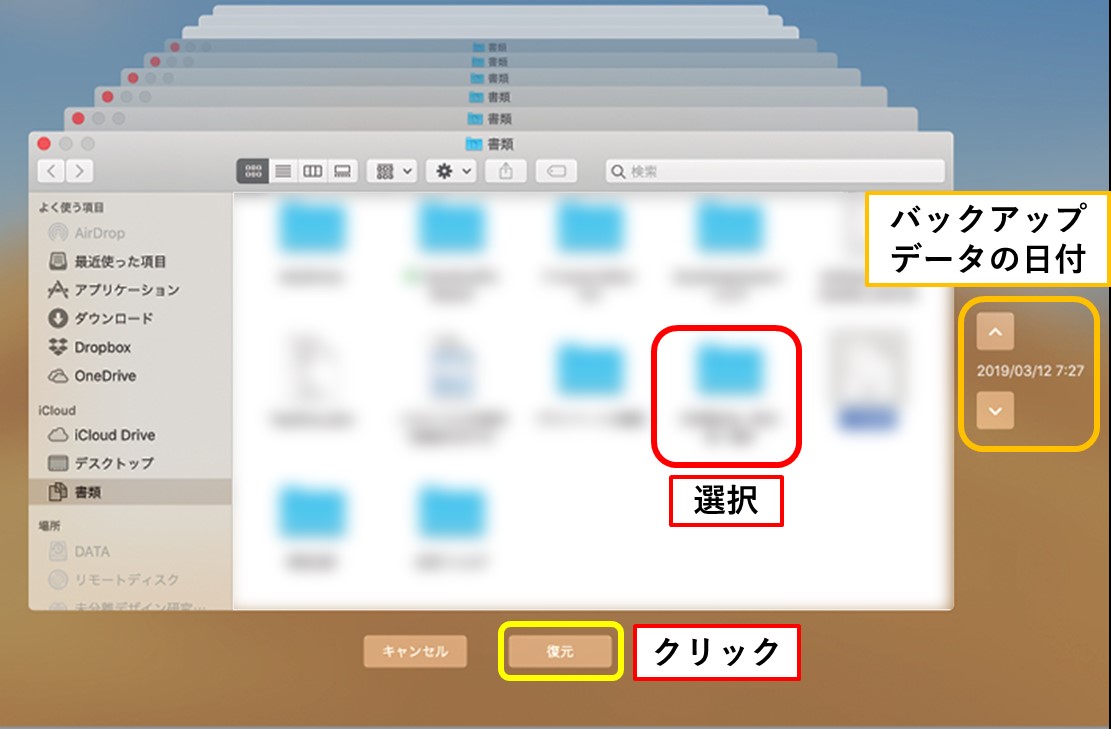
그러나 처음에 언급했듯이 Time Machine 기능은 미리 설정해두지 않으면 데이터가 자동으로 저장되지 않습니다. Time Machine 백업을 설정하지 않은 경우는 어떻게 해야 할까요? 다음은 가장 신뢰할 수 있는 데이터 복구 소프트웨어인 4DDiG를 이용해 맥북에서 삭제된 사진을 복원하는 방법을 소개하겠습니다.
파트3. 맥북 복구 소프트웨어를 이용해 삭제된 이미지를 복원하는 방법
Tenorshare 4DDiG Mac 은 맥북에서 사진, 비디오, 오피스 문서 등 다양한 파일을 복구할 수 있는 소프트웨어입니다. 또한 컴퓨터 시스템 충돌, 바이러스 공격, 사용자에 의한 실수 삭제, 포맷 등 다양한 원인으로 인해 사라진 모든 데이터를 복구할 수 있습니다. 전문 지식이 필요하지 않으며 간단한 조작으로 파일을 복구할 수 있습니다.
- 스캔 대상 선택:
Tenorshare 4DDiG(Mac)의 공식 웹사이트에서 소프트웨어를 다운로드하고 맥북에 설치합니다. 설치가 완료되면 애플리케이션을 실행합니다.
프로그램이 실행된 후에 복원하고자 하는 데이터가 있는 드라이브나 파티션을 선택합니다.

- 파일 미리보기:
삭제된 파일을 전부 스캔하는 데 시간이 소요될 수 있습니다. 스캔 결과가 나오면 원하는 파일 유형을 찾아 자세히 보기 위해 해당 파일 유형을 클릭할 수 있습니다.

- 복원 위치 선택:
복원된 파일의 저장 위치를 선택합니다. 단, 데이터를 직접 원래 위치에 복원하는 것은 권장하지 않습니다. 대신 외부 드라이브와 같은 다른 위치에 데이터를 저장하는 것을 고려해 보세요.
![무료 데이터 복구 프로그램]()
주의:
저장 경로로 원래 위치를 선택하면 데이터가 덮어씌워져 복원되지 않을 수 있습니다.
결론
이상은 맥북에서 삭제된 사진을 복원하는 세 가지 방법을 소개했습니다. 맥북의 Time Machine 기능은 미리 설정이 필요하지만Tenorshare 4DDiG Mac는 미리 설정이 필요하지 않습니다. Tenorshare 4DDiG Mac는 복구 기간이나 기타 제한이 없으며 간단한 조작으로 삭제된 사진을 복원할 수 있어 추천합니다. SD 카드에서 사진을 복구하려는 분들은 이 기사를 참조하세요.